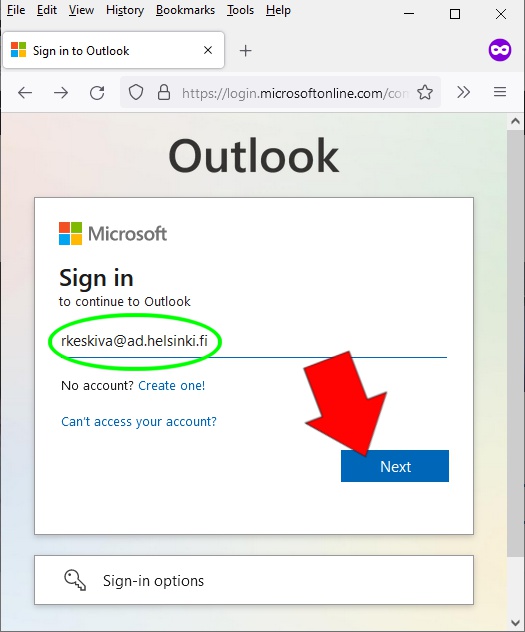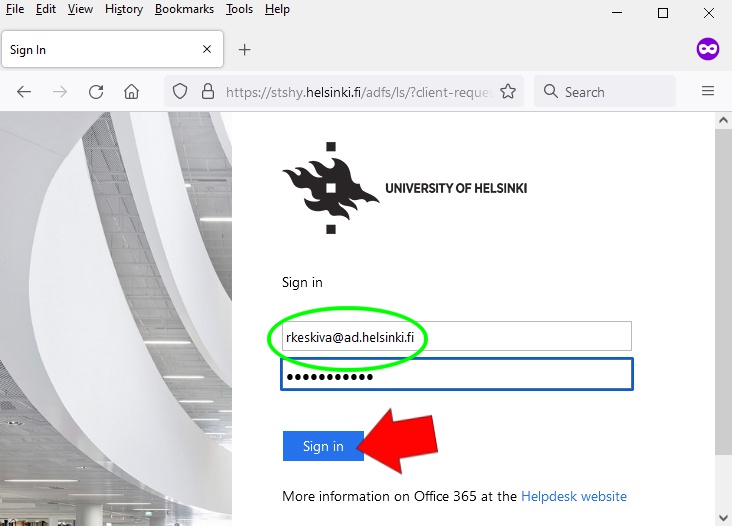Outlook Web App (OWA) är en e-postapplikation som används i webbläsaren. Den kan användas parallellt med Outlook-appen.
Du kan logga in i molnposten i OWA på https://www.helsinki.fi/office365
användarnamn@ad.helsinki.fi (t.ex. rkeskiva@ad.helsinki.fi)
Snabbinstruktion
Inloggningen har så pass många variabler att det är svårt att ge ett klart och tydligt kokboksrecept. I de här anvisningarna ger vi några tips på hur du kommer igång. Du hittar ditt eget handlingssätt genom att pröva dig fram. Den första inloggningen skiljer sig något från de övriga, eftersom du måste göra några grundläggande inställningar.
Om webbläsaren fungerar konstigt och dessa anvisningar inte verkar hjälpa, ska du tömma webbläsarens cache.
Instruktioner för olika enheter finns på fliken Detaljerad hjälp
Detaljerad hjälp
E-post i molnet med universitetets dator
Efter att du har loggat in på universitetets dator med ditt användarnamn når du molnposten direkt på adressen https://www.helsinki.fi/office365. Detta betyder att du inte kan logga ut från e-posten, utan så länge som du är inloggad på datorn är du också inloggad i e-posten.
Använd denna instruktion för att logga ut från OWA.
Du kan läsa din e-post på en dator som används av en annan person genom att tillfälligt byta användare (Vaihda käyttäjää/Switch user).
När en annan person är inloggad på datorn kan du inte logga in i din egen e-post, eftersom datorn använder sig av den först inloggade personens information och öppnar dennes post även om du försöker logga in med ditt eget användarnamn och lösenord.
Läs instruktionerna för inloggning.
E-post i molnet med hemdatorn
Du kan logga in i e-posten i molnet direkt via adressen https://www.helsinki.fi/office365.
Första inloggning
Första gången du loggar in frågar programmet efter några grundläggande inställningar:
- Välj önskat språk och tidszon.
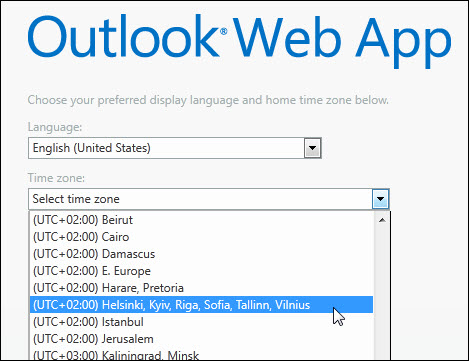
- Webbläsaren kan fråga om du vill spara data på enheten. Svara Allow.
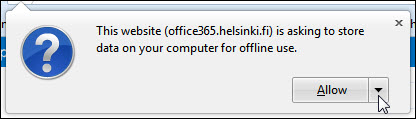
Efter de grundläggande inställningarna kommer du till e-postprogrammet.
- I fönstrets övre vänstra hörn finns ikonen AppLauncher(Applikationsstartaren), där du hittar länkar till applikationer som används.

Senare kan du justera inställningarna med hjälp av dessa instruktioner.
Öppna OWA med ett bokmärke
Öppnas Microsofts inloggningsfönster när du öppnar OWA med ett bokmärke? Skriv ditt användarnamn i formatet användarnamn@ad.helsinki.fi och klicka på Next (Nästa).
- Skriv ditt användarnamn i den långa formen och ditt lösenord.
- Klicka på Sign in (Logga in).
Videoinstruktion
Ge respons
Webbplatsen med anvisningar från IT-Helpdesk vid Helsingfors universitet hjälper dig i dina jobbrelaterade IT-frågor. Berätta för oss hur vi skulle kunna förbättra våra anvisningar. Vi uppskattar verkligen din respons!
Hur skulle du förbättra denna instruktion?